Word转Excel操作步骤详解
在当今的办公环境中,Microsoft Word和Excel作为核心工具被广泛使用于文档编辑和数据分析任务中。对于文员、数据分析师或普通用户来说,经常需要将Word文档中的表格或数据高效地迁移到Excel中,以便进行进一步的计算或可视化处理。Word和Excel之间的转换不仅简化了工作流程,还能提升数据管理的效率。那么,如何实现Word到Excel的无缝转换呢?本指南将详细介绍两种实用方法,确保操作过程清晰易懂,帮助用户轻松完成转换任务。
word转excel操作方法:
方法一:利用专业转换工具
如果用户追求高效和批量处理能力,使用专业转换软件是最佳选择。这类工具通常支持多种文件格式的互转,并能快速处理大量文档,显著节省时间。操作前,确保在计算机上安装并运行可靠的转换程序,进入软件的主界面后,定位到文件转Excel功能区域。该功能兼容常见的Word文档格式,如DOC或DOCX,用户可根据需求灵活选择。
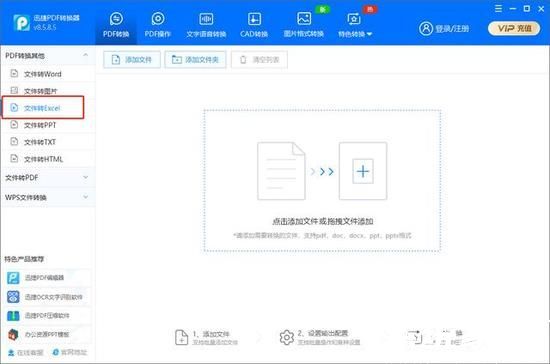
进入功能页面后,用户需上传待转换的Word文件。如果文件数量较少,直接点击添加文件按钮即可;对于多文档场景,使用添加文件夹选项能实现一键批量上传,避免重复操作。上传完成后,调整输出目录设置至关重要,这能确保转换后的Excel文件被保存到指定位置,方便后续查找和使用。最后,点击开始转换按钮,软件会自动执行转换过程,用户可在短时间内获得高质量的Excel表格输出。
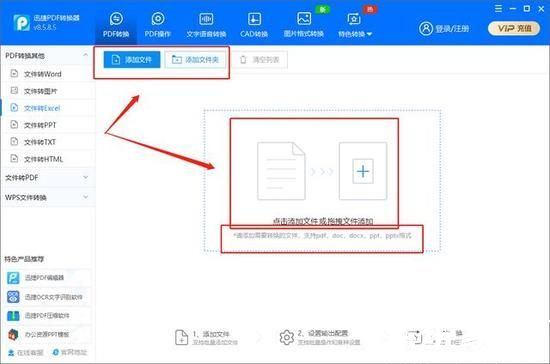
转换过程中,工具会保持数据格式的完整性,减少错误率。完成后,用户可直接在输出文件夹中查看结果,进行编辑或分享。这种方法特别适合企业环境或频繁处理文档的用户,因为它避免了手动复制的繁琐,并保证了数据的准确性。
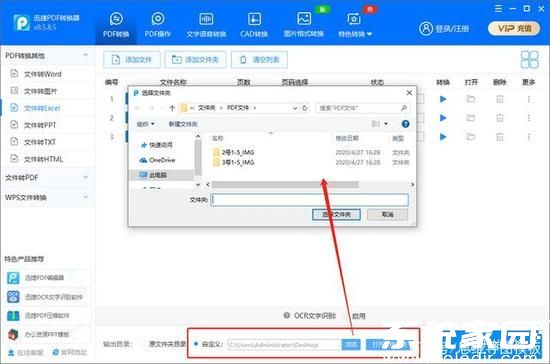
方法二:通过保存为网页格式实现转换
对于偏好原生Office功能而不依赖外部工具的用户,Word内置的另存为选项提供了一种简便的转换途径。首先,在Word中完善文档内容,确保表格和数据布局正确。接着,点击文件菜单中的另存为命令,在弹出的对话框中,将保存类型修改为单个文件网页格式,如MHTML或HTM。这一步保留了文档的原始结构,为后续转换奠定基础。
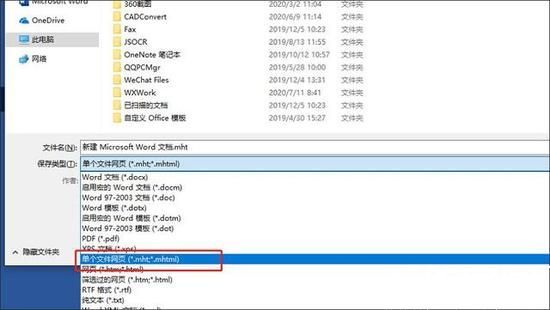
保存后,打开Microsoft Excel应用程序,使用快捷键Ctrl+O调出打开文件对话框。导航到之前保存的单个网页文件,选择并打开它。Excel会自动识别并导入内容,将网页格式转换为可编辑的表格形式。用户可立即对数据进行排序、计算或图表化操作。此方法无需额外下载软件,操作简单快捷,适合偶尔转换或小型文档处理场景。
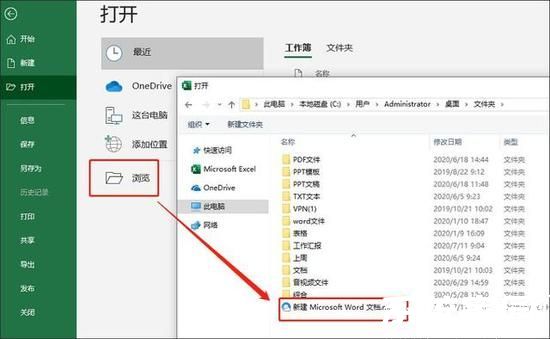
转换后,建议检查Excel表格的格式是否与原始Word一致,如有需要可进行微调。这种方法充分利用了Office套件的集成优势,降低了学习曲线,是初级用户的理想选择。
以上内容全面解析了Word转Excel的实用操作流程,涵盖了工具辅助和原生功能两种主流方式。用户可根据自身需求和场景灵活选择,提升办公效率。更多办公技巧请持续关注系统家园的相关资源。
相关下载
相关文章
更多+-
07/23
-
07/23
-
07/22
-
07/22
-
07/22
手游排行榜
- 最新排行
- 最热排行
- 评分最高

